【摘要】:草绘扯裂的操作方法是绘制一条二维曲线,以将钣金切开。例如,图4.4.13所示的扯裂方式展平就是草绘扯裂方式的展平,下面说明其操作过程。Stage1.打开钣金模型将工作目录设置至D:\creo3.4\work\ch04.04,打开文件rip_regular.prt。Stage2.创建图4.4.13所示的规则缝扯裂Step1.单击功能选项卡区域下拉菜单中的命令,系统弹出“草绘扯裂”操控板。图4.4.13 创建规则扯裂缝图4.4.14 定义草绘平面图4.4.15 定义草绘平面的参考图4.4.16 截面草图Step3.单击“草绘扯裂”操控板中的按钮,完成草绘扯裂特征的创建。
草绘(Regular Rip)扯裂的操作方法是绘制一条二维曲线,以将钣金切开。例如,图4.4.13所示的扯裂方式展平就是草绘扯裂方式的展平,下面说明其操作过程。
Stage1.打开钣金模型
将工作目录设置至D:\creo3.4\work\ch04.04,打开文件rip_regular.prt。
Stage2.创建图4.4.13所示的规则缝扯裂
Step1.单击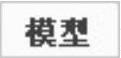 功能选项卡
功能选项卡 区域
区域 下拉菜单中的
下拉菜单中的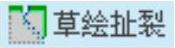 命令,系统弹出“草绘扯裂”操控板。
命令,系统弹出“草绘扯裂”操控板。
Step2.绘制截面草图。在图形区右击,从系统弹出的快捷菜单中选择 命令;选取图4.4.14所示的侧面为草绘平面,选取图4.4.15所示的边线为参考,方向为
命令;选取图4.4.14所示的侧面为草绘平面,选取图4.4.15所示的边线为参考,方向为 ;单击
;单击 按钮,绘制图4.4.16所示的一条直线段。
按钮,绘制图4.4.16所示的一条直线段。
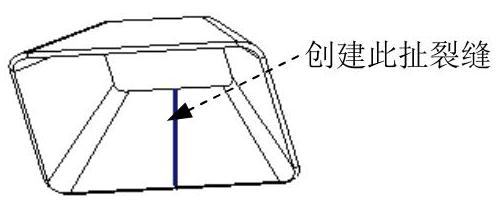
图4.4.13 创建规则扯裂缝
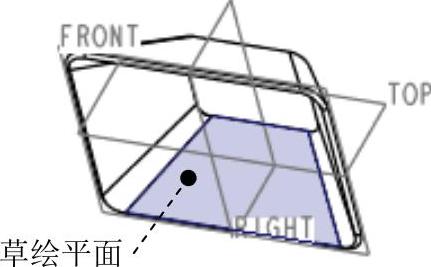
图4.4.14 定义草绘平面
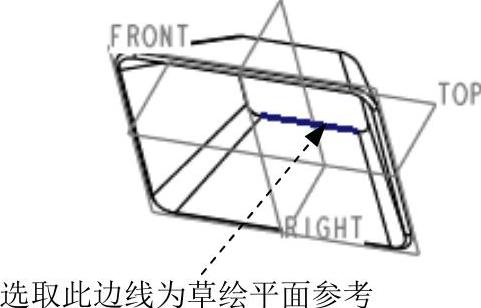
图4.4.15 定义草绘平面的参考(https://www.daowen.com)
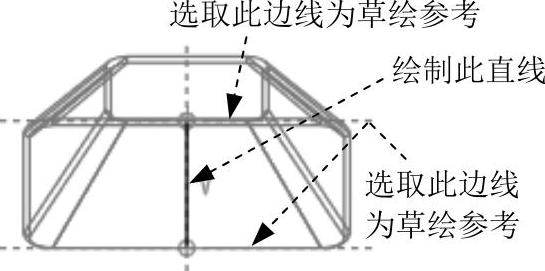
图4.4.16 截面草图
Step3.单击“草绘扯裂”操控板中的 按钮,完成草绘扯裂特征的创建。
按钮,完成草绘扯裂特征的创建。
Stage3.创建图4.4.17b所示的钣金件展平
Step1.单击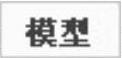 功能选项卡
功能选项卡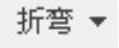 区域中的“展平”按钮
区域中的“展平”按钮 ,此时系统弹出“展平”操控板。
,此时系统弹出“展平”操控板。
Step2.定义固定面。在系统 的提示下,选取图4.4.18所示的侧面为固定面。
的提示下,选取图4.4.18所示的侧面为固定面。
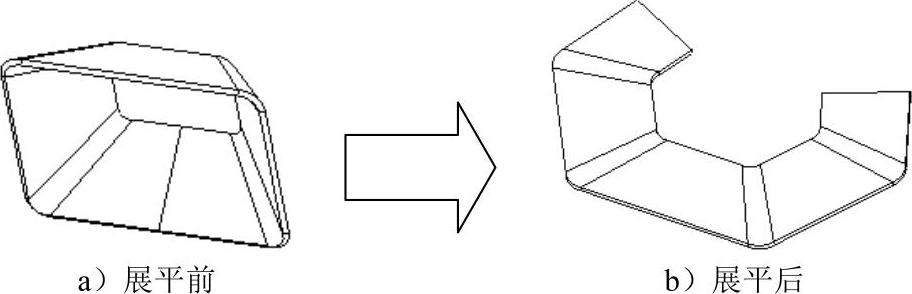
图4.4.17 展平钣金
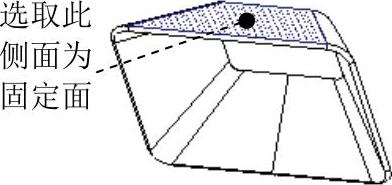
图4.4.18 选取固定面
Step3.单击 按钮,完成展平特征的创建。
按钮,完成展平特征的创建。
免责声明:以上内容源自网络,版权归原作者所有,如有侵犯您的原创版权请告知,我们将尽快删除相关内容。
相关文章







